L'édition de documents PDF semble difficile, mais c'est en fait assez simple. Si vous cherchez un éditeur de PDF gratuit pour votre Mac pour ajouter, modifier et personnaliser le texte, nous vous proposons quelques-uns des meilleurs éditeurs de PDF.
Apprenons donc à en savoir plus sur les PDF et les meilleures applications à utiliser!
Conseils:
Contents: Partie 1. A quoi sert un fichier PDF?Partie 2. Quels sont les meilleurs éditeurs de PDF gratuits pour Mac?Partie 3. Meilleur PDF gratuit Compressor pour MacPartie 4. Résumé
Partie 1. A quoi sert un fichier PDF?
Si vous travaillez quotidiennement sur des documents, vous avez peut-être rencontré des fichiers PDF contenant des textes et des images. Si vous êtes assez familier avec cela, vous pouvez facilement convertir un fichier texte ou une page Web en fichier PDF à condition d’avoir installé un lecteur et un convertisseur de PDF.
Un PDF ou Portable Document Format est un format de fichier créé par Adobe dans les 1990 pour permettre aux utilisateurs d'ouvrir facilement tout type de document sur n'importe quel système d'exploitation, sans qu'il soit nécessaire de créer une application spécifique pour ces documents. Tout ce dont vous avez besoin est un lecteur de PDF et vous êtes prêt à partir.
Une autre caractéristique notable d'un fichier PDF est qu'il vous permet d'afficher, de lire, de modifier et de personnaliser le document sans compromettre la mise en page et les autres fonctionnalités.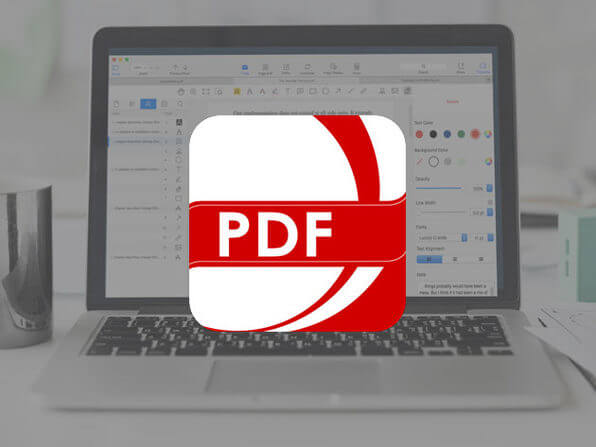
Caractéristiques PDF
Les fichiers PDF contiennent généralement des textes, des images, des polices incorporées, des formulaires, des vidéos, etc. Dans un fichier PDF, vous pouvez ajouter votre signature, commenter, faire pivoter des pages, ajuster la taille et même convertir en MS Word, Excel et d'autres formats de fichier.
Voici quelques fonctionnalités étonnantes de PDF:
- Multi plateforme- Les fichiers PDF sont compatibles avec les appareils Windows, MacOS, Android, iOS et les plates-formes de livre électronique telles que Kindle, Bamboo, Sony Reader, etc.
- Très accessible- Tous les documents sont très accessibles lorsque vous avez un éditeur de PDF gratuit on Mac ou avec n'importe quel système d'exploitation avec lequel vous travaillez.
- Taille raisonnable- PDF utilise un algorithme de compression différent pour que vous puissiez profiter d'un transfert plus rapide sans aucun problème de taille de fichier. Le contenu multimédia contenu dans un fichier PDF est hautement visible et optimisé même lorsqu'il est compressé.
- Fonction de recherche facile- La plupart des articles, documents, livres et bien d'autres encore sont convertis au format PDF pour en réduire la taille et les partager facilement avec tous les périphériques et systèmes d'exploitation. Pour améliorer l'expérience utilisateur, un champ de recherche a été ajouté afin que vous puissiez trouver les informations spécifiques nécessaires.
- Conversion de fichier - PDF permet également la conversion de fichiers sans affecter l’apparence des fichiers. Cependant, il est assez compliqué d’exécuter ce processus. C’est pourquoi de nombreux utilisateurs ont recours au convertisseur de fichiers PDF pour effectuer facilement la conversion.
Partie 2. Quels sont les meilleurs éditeurs de PDF gratuits pour Mac?
Habituellement, lorsque vous envisagez de modifier un fichier PDF, vous avez tendance à l'imprimer, puis à remplir le contenu requis, à le scanner et à le renvoyer à son destinataire. Ce fut un long processus à supporter surtout quand vous en avez eu des tonnes, en plus de consommer une grande partie de votre temps.
Bonne chose, il existe des programmes gratuits qui répondent à ce besoin spécifique. Tu peux trouver éditeur de PDF gratuit pour Mac qui permet une édition facile, notamment l’ajout de signatures, de commentaires et même la suppression ou la suppression des informations sensibles.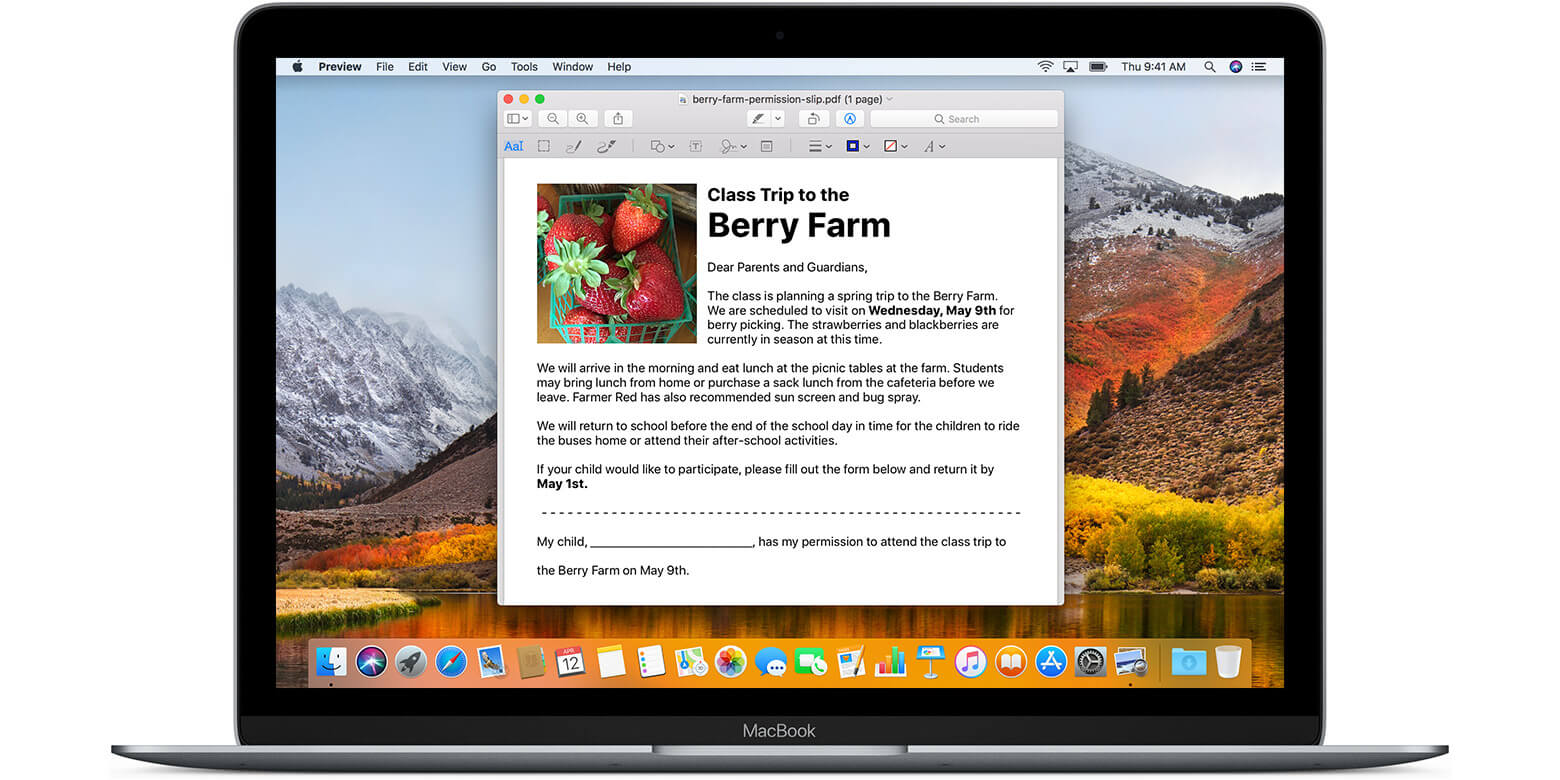
Comment utiliser Apple Preview
Apple Preview est un éditeur de PDF gratuit sur MacOS. Il s’agit d’un visualiseur d’images et de PDF et de PDF sur Mac qui permet aux utilisateurs de visualiser et d’imprimer des images numériques, y compris des fichiers PDF.
Il fonctionne de manière transparente avec tous les types de fichiers, y compris les fichiers PNG, PSD, TIFF et JPEG, et vous permet de convertir un fichier à votre choix.
L'aperçu vous permet également de transférer des pages d'un fichier PDF à un autre. Vous pouvez remplir des formulaires et signer un PDF sans avoir à imprimer et à scanner. Il protège vos documents sensibles avec un mot de passe, afin que seuls les détenteurs du mot de passe puissent voir et lire.
Comment utiliser Adobe Acrobat Reader DC
C’est peut-être l’éditeur de PDF le plus courant que nous voyons et utilisons. Outre le fait que Adobe soit le créateur de ce format, il fournit également des fonctionnalités essentielles qui amélioreront votre vie.
Toutefois, Acrobat Reader ne comporte qu'une version gratuite limitée et vous permet de créer un compte premium pour déverrouiller des fonctionnalités spéciales.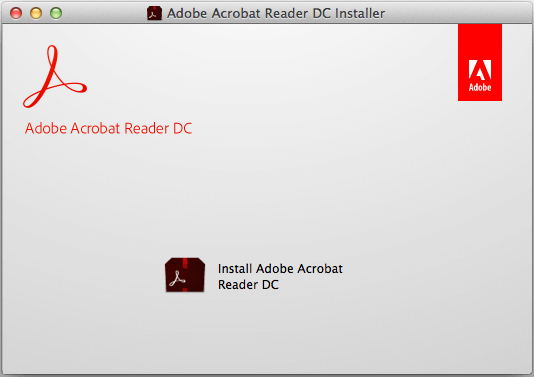
Comment utiliser ABBYY FineReader Pro pour Mac
FineReader Pro est un autre éditeur de PDF haut de gamme pour Mac qui fournit une reconstruction des documents, une structure de reconnaissance de texte et vous permet d'enregistrer un fichier PDF dans n'importe quel format tel que DOCX, RTF, ODT, XSLX, PPTX, etc.
Il se vante également de son éditeur d'images où vous pouvez modifier des profils photo de base tels que le contraste, la luminosité, le bruit ISO, le rognage des images, etc.
Mais, il offre seulement une période d’essai gratuite pour tester de telles fonctionnalités et vous demandait d’acheter une version premium pour débloquer toutes ses spécialités.
Comment utiliser PDF Expert pour Mac
Il existe un autre éditeur de PDF appelé PDF Expert pour Mac, qui met également en évidence la modification, le remplissage de formulaires, l’annotation, la combinaison de PDF, etc.
Semblable aux autres, PDF Expert pour Mac fournit uniquement une version d'évaluation gratuite. Vous devez vous inscrire pour un compte premium pour profiter de toutes ses fonctionnalités.
Toutes ces applications fonctionnent comme décrit, mais certaines nécessitaient un achat premium pour atteindre leurs fonctionnalités complètes. C'est à vous d'essayer l'une de ces applications et de voir ce qui vous convient le mieux.
Partie 3. Meilleur PDF gratuit Compressor pour Mac
Tous les éditeurs PDF ne compressent pas les fichiers de manière transparente. Nous ne pouvons pas éviter d’obtenir des images basse résolution après la conversion PDF. Il est parfois frustrant de travailler trop dur pour compléter ce document et de se rendre compte que les images et autres contenus n’étaient pas optimisés.
Heureusement, il y a Compresseur PDF iMyMac. Ce logiciel est un outil puissant qui vous permet de compresser des fichiers PDF sans compromettre la qualité. La meilleure partie est, il est gratuit à utiliser et à télécharger.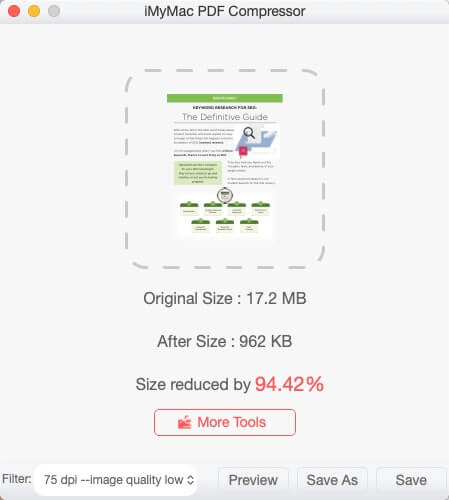
Détails:
- Compresseur automatique intelligent
- Conversion à grande vitesse et transfert de fichiers
- Facile à utiliser
- Disponible hors ligne
Si cet outil vous intéresse et que vous souhaitez en savoir plus sur les étapes d'utilisation de cet outil, veuillez entrer: iMyMac»s site officiel.
Partie 4. Résumé
Voilà, vous avez enfin appris quel est le meilleur éditeur de PDF gratuit pour Mac. Que vous souhaitiez utiliser la version gratuite et préchargée sur Mac ou utiliser des applications premium, tout dépend de la manière dont vous souhaitez personnaliser vos fichiers PDF.
Vérifiez chaque application et notez les fonctionnalités. Après quoi, vous pouvez également répertorier les éléments dont vous avez besoin pour éditer des fichiers PDF, puis peser vos options.
J'espère que vous avez appris davantage sur la façon d'utiliser et de personnaliser les fichiers PDF dans cet article. Dans tous les cas, vous devez également compresser de tels fichiers. vous pouvez utiliser Compresseur PDF iMyMac. C'est sûr et facile à utiliser et c'est gratuit!



